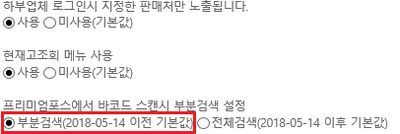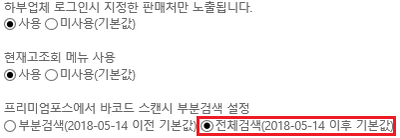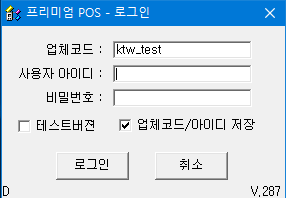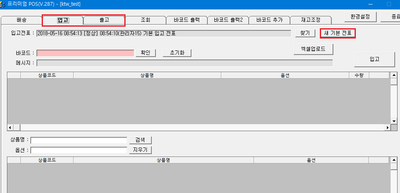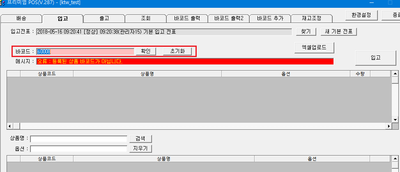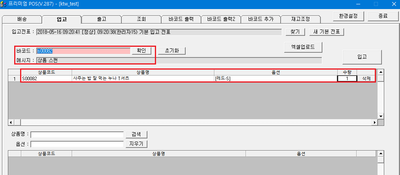"프리미엄포스 입출고시 바코드 부분검색 설정"의 두 판 사이의 차이
| 41번째 줄: | 41번째 줄: | ||
<br> | <br> | ||
| − | ==<big>''' | + | ==<big>'''case 1.적용결과 확인(전체검색 설정 시)'''</big>== |
{|width="1200px" | {|width="1200px" | ||
| 99번째 줄: | 99번째 줄: | ||
<br> | <br> | ||
<br> | <br> | ||
| + | |||
==<big>'''CASE 2.적용결과 확인(부분검색 설정 시)'''</big>== | ==<big>'''CASE 2.적용결과 확인(부분검색 설정 시)'''</big>== | ||
2018년 5월 16일 (수) 00:29 판
개요
이 문서는 프리미엄포스 입출고시 바코드 부분검색 기능에 대해 설명하고 있습니다
프리미엄포스에서 입/출고 작업시 전체 상품바코드 뿐만 아니라 부분검색으로도 상품을 확인할 수 있습니다.
검색조건을 전체 상품바코드로 할 지 부분바코드로 할 지는 이지어드민 환경설정에서 조정할 수 있습니다.
환경설정 변경은 이지어드민 고객센터(02-521-1774)로 연락주시면 안내 받으실 수 있습니다.
이 기능은 프리미엄 버전에서 지원 가능한 기능입니다.
step 1.환경설정 변경
1. 프리미엄포스에서 상품바코드 스캔 시 부분검색으로 할 지 전체검색으로 할 지 선택 및 적용이 가능합니다. |
case 1.적용결과 확인(전체검색 설정 시)
|
1. 프리미엄포스에 로그인을 합니다(이지어드민 로그인 정보와 동일) |
|
2. 입고(또는 출고) 탭에서 전표생성을 위해 새 기본 전표를 클릭합니다. |
|
3. 환경설정에서 전체검색으로 설정된 경우 상품 바코드 부분검색 시 오류가 발생하는 것을 확인할 수 있습니다. |
|
4. 상품바코드 전체 검색 시 정상적으로 상품이 반영되는 것을 확인할 수 있습니다. |
CASE 2.적용결과 확인(부분검색 설정 시)
|
1. 프리미엄포스에 로그인을 합니다(이지어드민 로그인 정보와 동일) |
|
2. 입고(또는 출고) 탭에서 전표생성을 위해 새 기본 전표를 클릭합니다. |
|
3. 환경설정에서 전체검색으로 설정된 경우 상품 바코드 부분검색 시 오류가 발생하는 것을 확인할 수 있습니다. |
|
4. 상품바코드 전체 검색 시 정상적으로 상품이 반영되는 것을 확인할 수 있습니다. |
관련 FAQ